Win11资源管理器的样式如何切换?Win11资源管理器样式切换方法
更新日期:2023-09-22 09:41:14
来源:系统之家
手机扫码继续观看

我们需要摸清一个系统,跟日积月累的探索是分不开的,win11刚发布不久,很多人对win11还不是用的很熟悉,很多功能设置都还没弄清楚在哪里,最近有的用户想更改资源管理器的样式却不知道在哪更改,下面给大家带来具体的操作方法。
具体的操作方法如下
任意打开一个磁盘或者文件夹,点击工具栏上的【•••】。
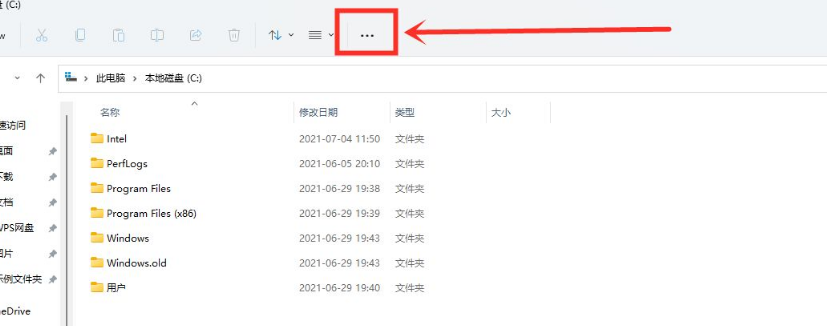
在弹出的菜单中点击【选项】,打开文件夹选项。
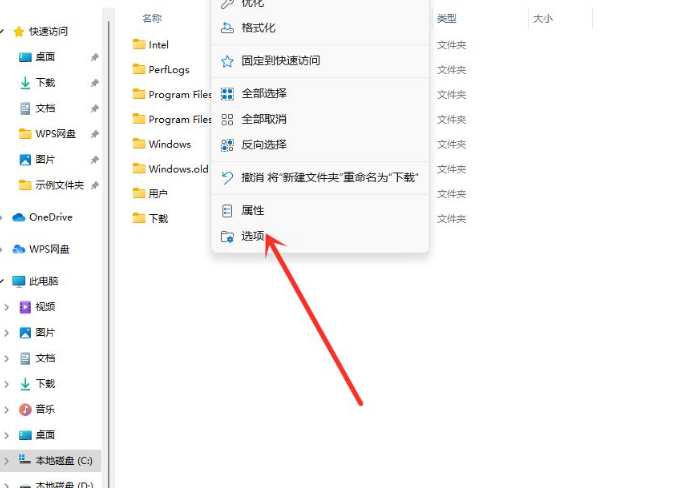
进入查看界面,勾选【在单独的进程中打开文件夹窗口】,点击【确定】即可。
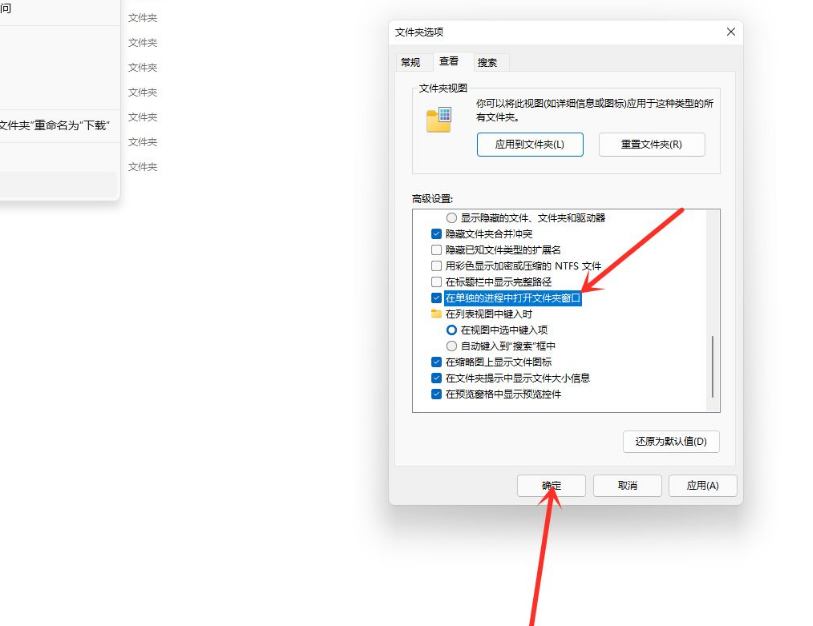
重新进入资源管理器,可以发现窗口已经切换为win10样式了。
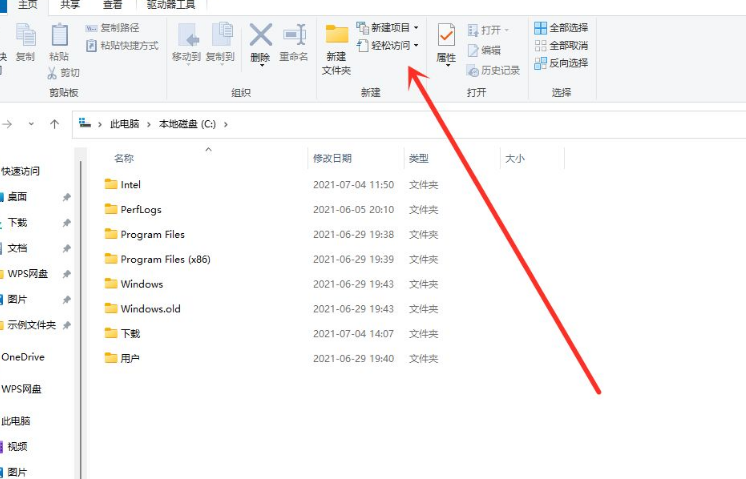
以上就是全部内容了。
该文章是否有帮助到您?
常见问题
- monterey12.1正式版无法检测更新详情0次
- zui13更新计划详细介绍0次
- 优麒麟u盘安装详细教程0次
- 优麒麟和银河麒麟区别详细介绍0次
- monterey屏幕镜像使用教程0次
- monterey关闭sip教程0次
- 优麒麟操作系统详细评测0次
- monterey支持多设备互动吗详情0次
- 优麒麟中文设置教程0次
- monterey和bigsur区别详细介绍0次
系统下载排行
周
月
其他人正在下载
更多
安卓下载
更多
手机上观看
![]() 扫码手机上观看
扫码手机上观看
下一个:
U盘重装视频












